Come togliere crittografia end to end Messenger
Dopo qualche tempo di pausa, sei tornato a utilizzare Messenger. Appena aperta l’app del servizio (o il suo sito Web), ti sei però reso subito conto di una cosa: nelle tue chat campeggia una scritta che ti informa che le chat sono protette dalla crittografia end-to-end. Oh no! Tu non hai assolutamente richiesto questa funzione e non pensi minimamente di averne bisogno. Perciò eccoti qui, alla ricerca di consigli su come togliere crittografia end to end Messenger. Ho indovinato?
Beh, se le cose stanno così, lascia che ti dica che sei atterrato sulla pagina Web giusta. Nelle prossime righe, infatti, troverai tutto quello che devi sapere sulla crittografia end to end di Messenger e cosa puoi fare se sei interessato a disattivare tale funzione.
Pronto per cominciare? Bene, allora mettiti bello comodo e preparati a leggere questo mio tutorial. A me non rimane nient’altro da fare, se non augurarti buona lettura e farti un grande in bocca al lupo per tutto!
Indice
Informazioni preliminari

Prima di approfondire l’argomento principale di questa guida e vedere, dunque, come togliere crittografia end-to-end Messenger, lascia che ti dia qualche informazione sulla crittografia end-to-end, con particolare riferimento a tale servizio.
La crittografia end-to-end (abbreviata a volte come E2E) è un meccanismo di sicurezza e privacy progettato per proteggere le comunicazioni digitali, che garantisce che solo il mittente e il destinatario possano accedere al contenuto dei messaggi scambiati.
In parole povere e riferendoci al nostro caso specifico, in una chat la crittografia end-to-end, la conversazione è disponibile solo per i dispositivi interessati e cioè delle due persone coinvolte nella conversazione. Nessuno, all’infuori di queste, può accedere alla chat, in quanto le comunicazioni sono cifrate con delle chiavi di cifratura impossibili da leggere anche per gli stessi gestori di Messenger.
Meta (questo è il nome del gruppo di cui fanno parte Facebook, Messenger, WhatsApp e Instagram) ha introdotto la crittografia end-to-end su Messenger già nel 2016, ma questa funzione è stata inizialmente disponibile solo in modo limitato, attraverso le chat segrete. Tuttavia, a partire da dicembre 2023, la crittografia end-to-end è diventata una caratteristica di default per tutte le conversazioni all’interno dell’app e della piattaforma Web Messenger, rendendo così, di fatto, tutte le conversazioni come delle “chat segrete”, almeno per quanto riguarda la sostanza.
La crittografia end-to-end su Messenger è dunque ora attiva di default per tutte le conversazioni e non può essere disattivata in alcun modo (maggiori informazioni qui). È possibile, tuttavia, disattivare la funzione Archiviazione protetta.
Qualora non lo sapessi, Archiviazione protetta è una funzionalità collegata alla crittografia di Messenger, in quanto consente agli utenti di salvare le chat con crittografia in maniera sicura e di ritrovarle su tutti i propri dispositivi (cosa che, di natura, la crittografia non rende possibile in quanto i messaggi restano sul dispositivo su cui sono stati inviati/ricevuti) compiendo l’identificazione tramite PIN o il metodo di sicurezza scelto in fase di attivazione della funzione (Google Drive/iCloud Drive o codice monouso).
Disattivando questa funzione, le tue conversazioni non ti “seguiranno” più sui tuoi dispositivi, ma rimarranno sul dispositivo dove hai mandato/ricevuto i messaggi. Questo significa anche che in caso di smarrimento del telefono o sostituzione, perderai tutta la cronologia delle tue chat. Maggiori info qui. Tutto chiaro fin qui? Bene, allora direi di procedere oltre.
Come togliere crittografia end-to-end da Messenger
Come anticipato qui sopra, la crittografia end-to-end è attiva di default su tutte le comunicazioni di Messenger (messaggi, foto, video, vocali ecc.) e risulta impossibile da togliere. Nei prossimi capitoli ti spiegherò, dunque, come disattivare la funzione Archiviazione protetta, ovvero la funzione che consente alla cronologia delle chat crittografate di “seguirti” tramite tutti i tuoi dispositivi, siano essi smartphone o PC.
Da smartphone
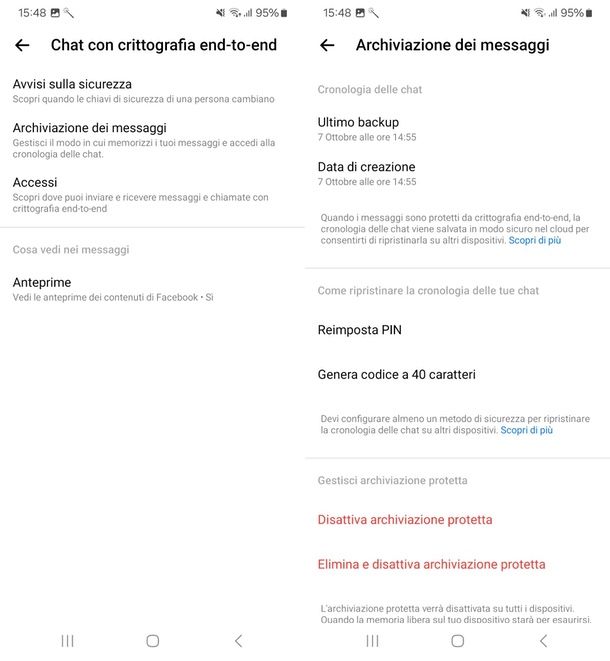
Che tu abbia uno smartphone Android, un iPhone o un iPad, poco importa: i passaggi per disattivare la funzione Archiviazione protetta sono identici.
Per iniziare, avvia l’app per Android (disponibile anche su store alternativi, per i device senza Play Store), iOS/iPadOS sul tuo dispositivo, entra nel menu premendo sull’icona con le tre linee orizzontali, posta in alto a sinistra nell’interfaccia dell’app, e premi sull’icona a forma di ingranaggio che trovi in alto a destra nel pannello apertosi, per accedere alle impostazioni. Fatto questo, premi sulla voce Privacy e sicurezza e, nella pagina successiva, fai tap su Chat con crittografia end-to-end > Archiviazione dei messaggi. Ora, per disattivare la funzione di nostro interesse, premi su Disattiva archiviazione protetta, quindi dai conferma.
Dopodiché, se sei interessato a eliminare anche la cronologia delle chat salvate fino a quel momento, premi su Elimina archiviazione protetta e dai conferma. Semplice, vero?
Se desideri tornare indietro, puoi farlo accedendo alla sezione Archiviazione dei messaggi, attivando Archiviazione protetta e scegliendo un metodo di sicurezza (un PIN a 6 cifre, il salvataggio sul Cloud o un codice a 40 cifre). Tieni presente che i messaggi inviati o ricevuti prima di attivare questa funzione saranno visibili solo sul dispositivo utilizzato.
Da PC
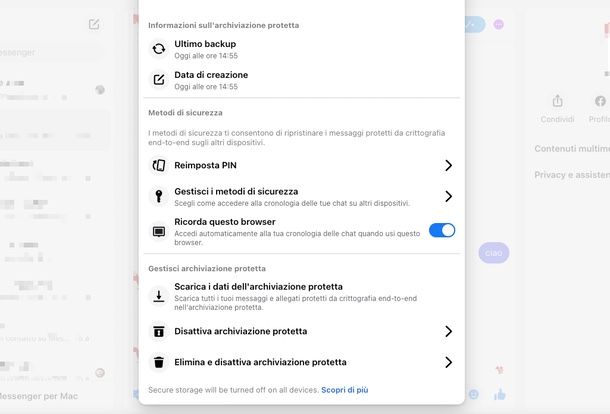
Vediamo ora come disattivare Archiviazione protetta agendo dal sito ufficiale di Messenger.
Come prima cosa, dunque, accedi a Messenger dal browser, premi sulla tua immagine profilo presente al fondo della colonna di sinistra, fai clic sulla voce Privacy e sicurezza > Chat con crittografia end-to-end > Archiviazione dei messaggi. Fatto questo, scegli la voce Disattiva archiviazione protetta, se desideri solo non utilizzare più questa funzione; oppure premi su Elimina e disattiva archiviazione protetta se oltre a questo vuoi anche cancellare tutti i messaggi custoditi finora dalla funzione in oggetto. Una volta fatta la tua scelta, dai conferma e il gioco è fatto.
Qualora volessi tornare indietro sui tuoi passi, ti basterà accedere nuovamente alla sezione Archiviazione dei messaggi e attivare Archiviazione protetta, scegliendo un metodo di sicurezza tra PIN a 6 cifre, salvataggio sul Cloud o codice a 40 cifre. Ricorda, tuttavia, che i messaggi scambiati prima dell’attivazione rimarranno accessibili solo sul dispositivo su cui li hai ricevuti/inviati.

Autore
Salvatore Aranzulla
Salvatore Aranzulla è il blogger e divulgatore informatico più letto in Italia. Noto per aver scoperto delle vulnerabilità nei siti di Google e Microsoft. Collabora con riviste di informatica e cura la rubrica tecnologica del quotidiano Il Messaggero. È il fondatore di Aranzulla.it, uno dei trenta siti più visitati d'Italia, nel quale risponde con semplicità a migliaia di dubbi di tipo informatico. Ha pubblicato per Mondadori e Mondadori Informatica.






